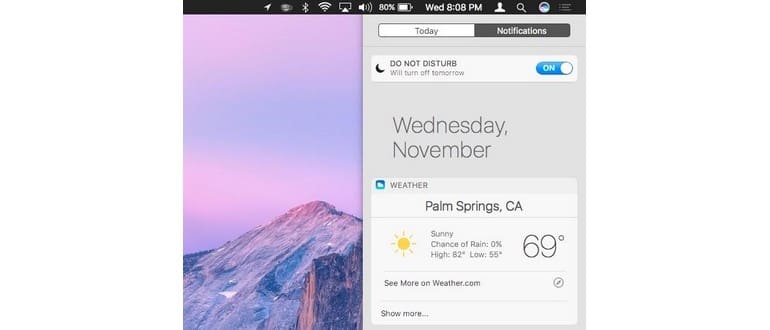Sappiamo già che Siri per Mac ha una litania di comandi e funzionalità, ma lo sapevate che è possibile aggiungere un risultato di ricerca Siri nel pannello Centro notifiche del Mac?
Ad esempio, se chiedi a Siri il meteo, puoi appuntare il risultato, che si aggiornerà al volo, nel pannello Centro notifiche di Mac OS. Oppure potresti chiedere a Siri di mostrarti i documenti da oggi e appuntare i risultati di ricerca in Centro notifiche sul Mac.
Corriamo a vedere come collegare i risultati di Siri a Notification Center su MacOS. Assicurati di avere una versione moderna del software di sistema Mac OS con il supporto di Siri per sfruttare al meglio questa funzionalità.
Come bloccare i risultati Siri come widget nel Centro di notifica su Mac
- Richiama Siri sul Mac come al solito facendo clic sull’icona Siri o usando la scorciatoia da tastiera.
- Fai una domanda a Siri (ad esempio, «Che tempo fa a Palm Springs?») e aspetta che il risultato venga mostrato in Siri.
- Quando i risultati della ricerca Siri sono visualizzati, fai clic sull’icona (+) nell’angolo della finestra dei risultati per appuntare la risposta nel Centro notifiche come widget.
- Apri Centro notifiche sul Mac per vedere il risultato Siri appena aggiunto come widget.
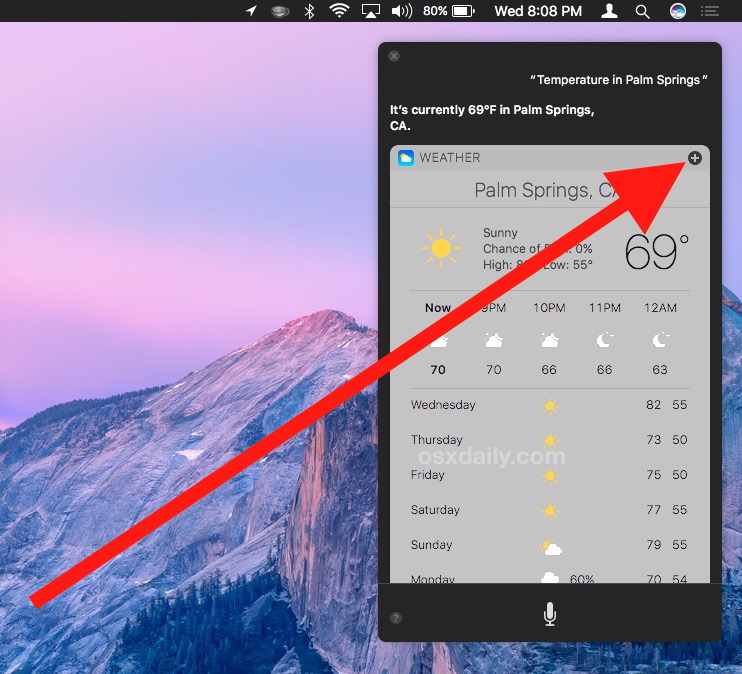
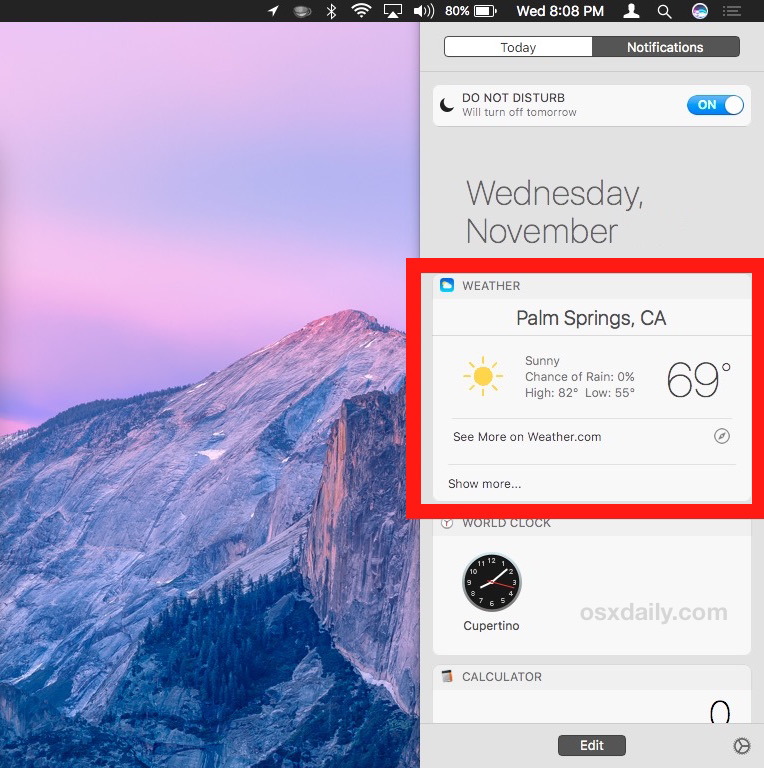
Il widget bloccato da Siri si aggiornerà automaticamente man mano che i dati cambiano, come il meteo, i file, i risultati sportivi o qualsiasi altra informazione pertinente.
Un altro esempio molto utile è usare Siri per cercare o mostrare file correlati a ciò su cui stai lavorando. Diciamo che vuoi che i tuoi file vengano automaticamente mostrati sul desktop del Mac; puoi chiedere a Siri di «Mostrami i file sul desktop» e quindi bloccare quel risultato, che verrà visualizzato come Ricerca del Finder nel pannello di Notifiche di Mac OS:

Puoi rimuovere una ricerca Siri bloccata dal Centro notifiche in qualsiasi momento aprendo Centro notifiche e facendo clic sull’icona (X) accanto al titolo degli elementi.
Novità del 2024: Miglioramenti e Futuro di Siri
Nel 2024, Apple ha introdotto nuove funzionalità per Siri, rendendolo ancora più intelligente e interattivo. Ora, Siri può apprendere le tue abitudini e offrire suggerimenti personalizzati in base alle tue preferenze. Ad esempio, se ascolti spesso musica di un certo genere, Siri potrebbe suggerire brani simili o aggiungere playlist al tuo Centro notifiche.
Inoltre, con l’integrazione di HomeKit, puoi ora controllare i dispositivi della tua casa intelligente direttamente tramite Siri, ricevendo aggiornamenti in tempo reale nel Centro notifiche. Questo rende l’interazione con Siri non solo più fluida, ma anche più utile per la gestione quotidiana della tua casa e del tuo lavoro.
Infine, non dimenticare di tenere d’occhio gli aggiornamenti futuri. Apple continua a migliorare Siri, rendendolo un assistente sempre più versatile e indispensabile nella tua vita quotidiana.